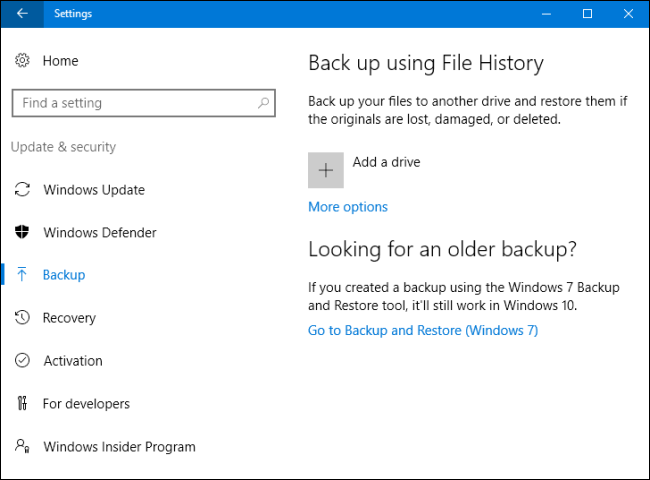Что делать перед окончанием поддержки Windows 10 — руководство по обновлению, продлению и миграции


Почему окончание поддержки Windows 10 важно
Официальная дата окончания поддержки Windows 10 — 14 октября 2025 года. После этой даты Microsoft перестанет выпускать бесплатные обновления безопасности, исправления ошибок и оказывать техническую поддержку для этой версии ОС. Это не значит, что система мгновенно перестанет работать, но риски для пользователей и организаций возрастут.
Важно: если вы используете Windows 10 в рабочей среде, изучите политические и нормативные требования вашей организации — продолжение работы на неподдерживаемой ОС может нарушать требования аудита или безопасности.
Что конкретно меняется 14 октября 2025
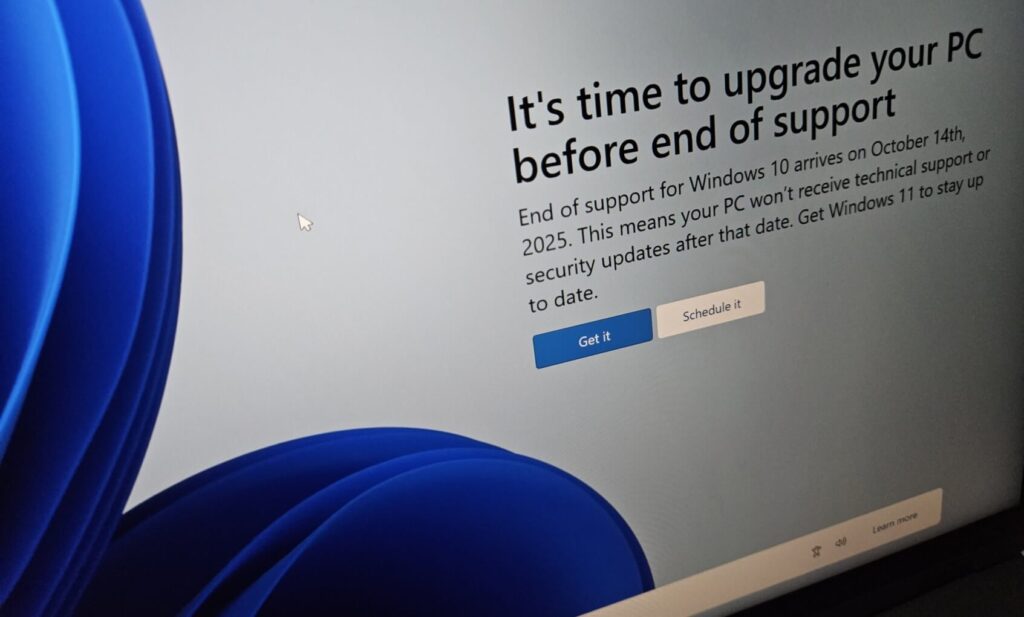
- Microsoft прекращает выпуск бесплатных обновлений безопасности и патчей для Windows 10.
- Официальная техническая поддержка для Windows 10 прекращается.
- Некоторые приложения, включая отдельные версии Microsoft 365, могут перестать поддерживаться на Windows 10.
- С течением времени система станет более уязвимой к новым видам атак и несовместимостям.
Какие риски несёт работа на неподдерживаемой ОС

- Без регулярных патчей возрастает риск эксплуатации уязвимостей.
- Новые версии драйверов и приложений могут не поддерживать Windows 10.
- Вендоры постепенно прекращают поддержку старых ОС — исправления багов и обновления для устройств могут исчезнуть.
- Для бизнеса это может означать проблемы с соответствием требованиям регуляторов и аудитами.
Три основных варианта действий
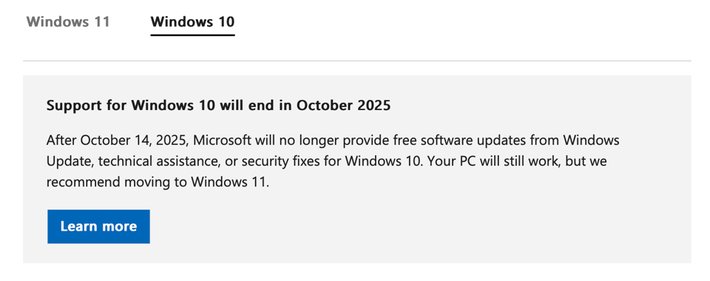
Когда поддержка Windows 10 заканчивается, у вас есть три главных пути:
- Обновление компьютера до Windows 11 (если совместимо).
- Подключение к программе Extended Security Updates (ESU) на ограниченный срок.
- Миграция на альтернативную ОС (Linux, ChromeOS Flex и т. п.) или замена оборудования.
Ниже — детальные инструкции и дополнительные материалы, чтобы выбрать правильный путь для вашего сценария.
Вариант 1: Обновление до Windows 11 (подходит большинству пользователей)
Обновление на Windows 11 — рекомендуемый путь: вы получаете продолжение обновлений, новые защитные функции и современные возможности ОС.
Проверка совместимости железа
Ключевые минимальные требования Windows 11:
- 64‑битный совместимый процессор
- 4 ГБ оперативной памяти или больше
- 64 ГБ свободного места на диске
- TPM 2.0 (модуль доверенной платформы) включён
- UEFI‑прошивка и поддержка Secure Boot
Microsoft предоставляет утилиту «PC Health Check», которая определяет готовность устройства к обновлению.
Короткое определение: TPM 2.0 — аппаратный модуль для безопасного хранения ключей и защиты целостности платформы.
Примечание: многие ПК последних 5–7 лет соответствуют требованиям; старые машины часто падают на TPM или неподдерживаемом ЦП.
Резервное копирование — обязательно
Прежде чем обновлять систему:
- Сделайте резервную копию личных данных (Документы, Изображения, Рабочий стол).
- Создайте образ системы или полную резервную копию диска, если возможно.
- Запишите ключи и лицензии важных приложений.
Подготовка Windows 10 перед обновлением

Убедитесь, что Windows 10 полностью обновлён (все накопительные обновления установлены). Иногда без актуального кумулятивного обновления опция обновления до Windows 11 может не появиться.
Обновление через Windows Update (самый простой путь)
- Откройте Параметры → Обновление и безопасность → Центр обновления Windows.
- Нажмите «Проверить наличие обновлений». Если Microsoft предлагает обновление, следуйте инструкциям: «Загрузить и установить», примите лицензионные условия и перезагрузите ПК.
Этот путь обычно сохраняет файлы, настройки и большинство приложений.
Использование Installation Assistant или ISO (ручной путь)
Если обновление не появляется в Windows Update:
- Скачайте Windows 11 Installation Assistant с официального сайта Microsoft — он проверит совместимость и поможет обновиться.
- Или загрузите ISO‑образ Windows 11, смонтируйте его и запустите Setup.exe из Windows. Во время установки выберите опцию «Сохранить личные файлы и приложения», если она доступна.
Процесс может занять значительное время, поэтому планируйте его в свободный период.
Что делать, если ПК не соответствует требованиям
Если устройство не прошло тест совместимости (отсутствует TPM 2.0, старый ЦП и т. п.), варианты:
- Рассмотреть установленный ESU (см. ниже) как временное решение.
- Обновить аппаратную часть (установка TPM‑модуля, замена материнской платы) — это может быть экономически обосновано для настольных ПК.
- Установить альтернативную ОС (см. раздел про миграцию).
- Использовать нестандартные установщики или обходы проверки; это несёт риски: нестабильность, возможные проблемы с обновлениями и поддержкой.
Читать далее: Installing Windows 11 24H2 on Unsupported PC (дано как пример обходных статей — аккуратно).
Критерии приёмки для успешного обновления
- ПК загружается в Windows 11 и входит в систему под привычным пользователем.
- Все критичные приложения запускаются или имеют рабочие обновления.
- Драйверы для основных устройств (видео, сеть, звук) установлены и работают.
- Резервная копия данных проверена и восстановима.
Вариант 2: Extended Security Updates (ESU)
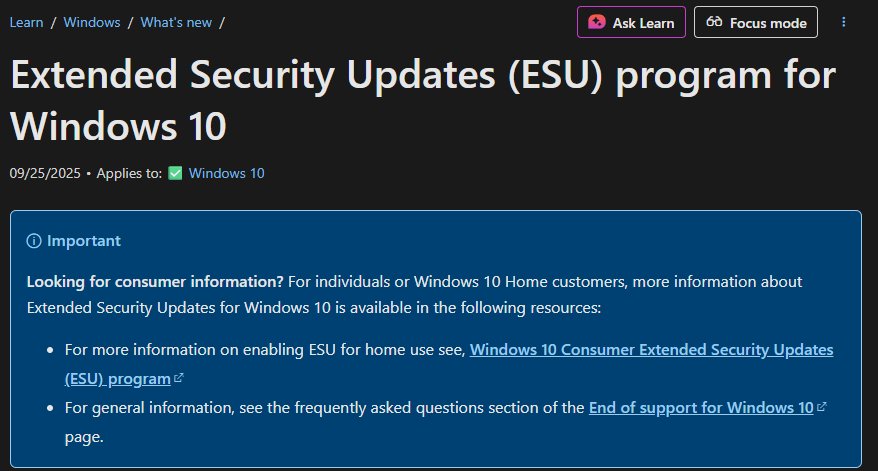
Если обновиться прямо сейчас невозможно, Microsoft предлагает программу Extended Security Updates. ESU предоставляет только критические обновления безопасности и даёт дополнительный год времени — обычно до октября 2026 — для планирования миграции.
Что даёт ESU
- Патчи безопасности (но не новые функции).
- Время на тестирование и подготовку миграции.
- Возможность отложить апгрейд при сложных совместимостях.
Как подключиться к ESU
- Откройте Параметры → Обновление и безопасность → Центр обновления Windows.
- Ищите уведомление «Подключиться» или «Продлить поддержку» и следуйте мастеру.
- Возможно потребуется войти в учётную запись Microsoft и выполнить оплату — в зависимости от рынка и условий.
Требования и детали зависят от региона и типа лицензирования (корпоративные клиенты обычно имеют отдельные предложения).
Ограничения ESU
- ESU — временное и платное решение.
- Не предоставляет функциональных обновлений и исправлений второстепенных ошибок.
- Требует плана миграции до окончания ESU.
Вариант 3: Миграция на альтернативную ОС
Если аппаратное обеспечение не поддерживает Windows 11 или вы хотите уйти от Windows, рассмотрите Linux (Ubuntu, Fedora, Mint), ChromeOS Flex или лёгкие дистрибутивы. Это особенно подходит для старых ПК, которые недостаточно мощны для Windows 11.
Плюсы: бесплатность большинства дистрибутивов, долгий жизненный цикл для обновлений безопасности, активное сообщество.
Минусы: возможные проблемы с поддержкой специализированного ПО (CAD, профессиональные пакеты), драйверами и периферией.
Примеры: Ubuntu — хорош для общего использования; Fedora — ближе к свежему софту; Linux Mint — комфортен для пользователей из среды Windows.
Читать: Download and Install Chrome OS Flex on Your PC or Mac (пример для легковесной альтернативы).
Частые проблемы и пошаговые решения
- “This PC can’t run Windows 11”: проверьте TPM, режим UEFI, Secure Boot и модель процессора. Часто помогает включение TPM/UEFI в BIOS/UEFI.
- Проблемы с драйверами: после обновления скачайте драйверы с сайта производителя устройства.
- Активация: обычно лицензия Windows 10 переносится; проверьте активацию в Параметры → Обновление и безопасность → Активация.
- Совместимость приложений: протестируйте ключевые приложения заранее, используйте виртуальные машины для старых рабочих сред.
После обновления на Windows 11 — чек‑лист настройки
- Запустите Центр обновления Windows, установите все доступные обновления.
- Проверьте и переустановите драйверы для видеокарты, сетевого адаптера и периферии.
- Убедитесь, что все критические приложения работают; при необходимости переустановите их.
- Настройте резервное копирование (OneDrive, File History, образ диска).
- Ознакомьтесь с новыми функциями интерфейса: изменённый Пуск, центрирование панели задач, новые параметры Параметров.
- Создайте диск восстановления/флешку с инструментами восстановления.
Примечание: Windows 11 обычно позволяет откат в течение 10 дней. Если что‑то критично не работает, используйте эту возможность, чтобы вернуться и диагностировать проблему.
Чек‑листы по ролям (быстрая помощь)
Домашний пользователь
- Сделать резервную копию личных данных.
- Проверить совместимость через «PC Health Check».
- Попробовать обновление через Windows Update.
- Если не проходит — рассмотреть ESU или установить Linux.
IT‑администратор малого бизнеса
- Провести инвентаризацию устройств и составить матрицу совместимости.
- Тестировать ключевые приложения на контролируемых машинах.
- Спланировать поэтапную миграцию по группам пользователей.
- При необходимости подключить ESU на критичные системы.
IT‑администратор предприятия
- Разработать стратегию 12–24 месяцев: аудит, PoC, пилот, массовые обновления.
- Подготовить сценарии отката и систему резервного копирования образов.
- Согласовать бюджеты на аппаратное обновление или ESU.
- Подготовить документацию для поддержки пользователей.
Power user / разработчик
- Тестировать профиль разработчика и среду сборки в Windows 11.
- Проверить совместимость SDK, контейнеров и виртуализации.
- Настроить виртуальные машины для старых окружений при необходимости.
Матричная таблица совместимости (упрощённая)
| Компонент | Совместимость Windows 11 | Что проверить |
|---|---|---|
| Процессор | Требует современного 64‑битного CPU | Список поддерживаемых моделей у Microsoft |
| TPM | Требуется TPM 2.0 | Включить в BIOS/UEFI; при необходимости установить модуль |
| RAM | Минимум 4 ГБ | Для комфортной работы рекомендуется 8 ГБ+ |
| Хранилище | 64 ГБ минимум | SSD значительно улучшит опыт |
| BIOS/UEFI | Требуется UEFI с Secure Boot | Отключите Legacy/CSM |
Дорожная карта миграции (высокоуровневая)
- Аудит (0–1 месяц): инвентаризация ПК, определение критичных приложений.
- Тестирование (1–2 месяца): запуск пилота на группе пользователей.
- Планирование и подготовка (1 месяц): резервные копии, обучение пользователей.
- Массовое обновление/миграция (3–6 месяцев): по этапам, с мониторингом.
- Завершение и оптимизация (1–2 месяца): проверка, документирование, закрытие проекта.
Риск‑матрица и mitigations
| Риск | Вероятность | Влияние | Меры снижения |
|---|---|---|---|
| Потеря данных при обновлении | Низкая/Средняя | Высокое | Полные резервные копии, тестовые откаты |
| Несовместимость критичного ПО | Средняя | Высокое | Тестирование, виртуальные машины, альтернативное ПО |
| Задержка проекта по аппаратуре | Средняя | Среднее | Приоритизация устройств, ESU для критичных систем |
| Рост затрат на ESU | Низкая | Среднее | Планирование бюджета заранее, ускоренная миграция |
Мини‑SOP: обновление до Windows 11 (действия админа)
- Выполнить инвентаризацию: собрать модель ПК, CPU, TPM, RAM, диск.
- На тестовой выборке запустить PC Health Check и выполнить пробное обновление.
- Сделать образ системы и резервные копии пользовательских данных.
- Обновить драйверы и BIOS до рекомендованных версий.
- Обновить через Windows Update или через Installation Assistant.
- Проверить функциональность ключевых приложений и сетевых сервисов.
- Зафиксировать результаты и планировать следующий этап.
Критерии приёмки
- Все критические системы функционируют в течение 7 рабочих дней на новых ОС.
- Нет накопленных обращений с критическими ошибками от пользователей.
- Резервные копии восстановимы и протестированы.
Сценарии тестирования (test cases)
- Запуск критического приложения: приложение стартует и выполняет ключевые операции.
- Сетевое подключение: доступ к корпоративным ресурсам и сайтам.
- Принтеры и сканеры: печать и сканирование тестовой страницы.
- Производительность: сравнение базового набора задач (загрузка приложений, копирование файлов).
Сценарий отката (rollback)
- Если обнаружена критическая проблема — инициировать откат в течение 10 дней (встроенная функция Windows 11).
- Если 10 дней прошли — восстановить образ диска, созданный до обновления.
- Проанализировать проблему, устранить и попробовать обновить заново на тестовой машине.
Решение для устаревшего оборудования: тонкая настройка и альтернативы
- Рассмотрите лёгкие дистрибутивы Linux (Mint, Lubuntu) для старых ноутбуков.
- ChromeOS Flex — быстрое решение для большинства задач (веб, почта, облако).
- Аппаратное обновление: добавление SSD, расширение RAM и установка TPM может дать «второе дыхание» для некоторых ПК.
Примеры, когда подходы не работают (контрпримеры)
- Устройство с несъёмным и застарелым CPU, без возможности установки TPM — обновление до Windows 11 нерентабельно.
- Критическое ПО с поддержкой только Windows 10 и без планов обновления — миграция на Linux может вызвать потерю бизнес‑функций.
Полезные шаблоны и чек‑лист для быстрого запуска
- Шаблон инвентаризации: модель, CPU, TPM, RAM, SSD/HDD, дата выпуска, критичность (высокая/средняя/низкая).
- Чек‑лист перед обновлением: резервные копии сделаны, драйверы обновлены, ключи лицензий записаны, тестовый откат проверен.
Decision tree (простое дерево решений — Mermaid)
flowchart TD
A[У вас Windows 10?] --> B{Проверили совместимость к Windows 11?}
B -- Да --> C{Прошло тест?}
B -- Нет --> D[Запустить PC Health Check]
C -- Да --> E[Обновиться через Windows Update / ISO]
C -- Нет --> F{Нужно ли ПО, работающее только на Win10?}
F -- Да --> G[Использовать ESU 'или виртуальную машину']
F -- Нет --> H[Подумать об аппаратном апгрейде или миграции на Linux]
G --> I[Планировать миграцию и тестирование]
E --> I
D --> BЧасто задаваемые вопросы
Мой ПК внезапно перестанет работать 14 октября 2025?
Нет. Windows 10 продолжит загружаться и работать, но без безопасности и исправлений система будет со временем становиться уязвимой.
Бесплатно ли обновление до Windows 11?
Да — если ваше устройство соответствует требованиям, Microsoft не взимает плату за саму операционную систему при обновлении.
Сохранятся ли файлы и приложения при обновлении?
При стандартном обновлении через Windows Update или Installation Assistant вы сможете сохранить файлы, приложения и настройки. Однако всегда делайте резервную копию на случай непредвиденных ошибок.
Что делать владельцам старых компьютеров?
Рассмотрите ESU (как временное решение), аппаратный апгрейд или миграцию на лёгкие дистрибутивы Linux/ChromeOS Flex.
Сколько действует ESU?
ESU действует ограниченный период — до октября 2026 (в исходной информации указан срок до октября 2026). Это временная мера, а не постоянное решение.
Короткое резюме и рекомендации
- Дата окончания поддержки: 14 октября 2025. Планируйте заранее.
- Лучший путь — обновление на Windows 11 при совместимом оборудовании.
- Если обновление невозможно сейчас — используйте ESU, но только как временный буфер.
- Для старых ПК хороши альтернативы: Linux или ChromeOS Flex.
Ключевые шаги сейчас: проверить совместимость, сделать резервные копии, протестировать критичные приложения и составить план миграции.
Дополнительно: подсказки по коммуникации для IT‑отдела (social + объявление)
Короткое объявление (100–200 слов):
Windows 10 прекращает получать обновления 14 октября 2025 года. Чтобы сохранить безопасность и работоспособность, мы рекомендуем всем пользователям проверить совместимость своих устройств с Windows 11, создать резервные копии данных и подготовиться к обновлению. Для устройств, которые не проходят проверку, доступна программа Extended Security Updates (ESU) на ограниченный срок, или можно рассмотреть миграцию на Linux/ChromeOS Flex. IT‑отдел проводит аудит и подготовит пошаговый план миграции — ожидайте инструкции и помощи при обновлении.
Social preview suggestion (OG):
- OG title: Обновление от Windows 10: путь к Windows 11 и альтернативы
- OG description: Узнайте, как безопасно обновиться, подключиться к ESU или перейти на альтернативную ОС до 14 октября 2025.
Авторское заключение: не откладывайте — начните аудит сейчас и выберите стратегию, подходящую вам или вашей организации. Планируйте, тестируйте и держите резервные копии — это уменьшит риски при переходе.
Похожие материалы

CMOS‑батарейка: назначение и замена

Резервное копирование SharePoint Online
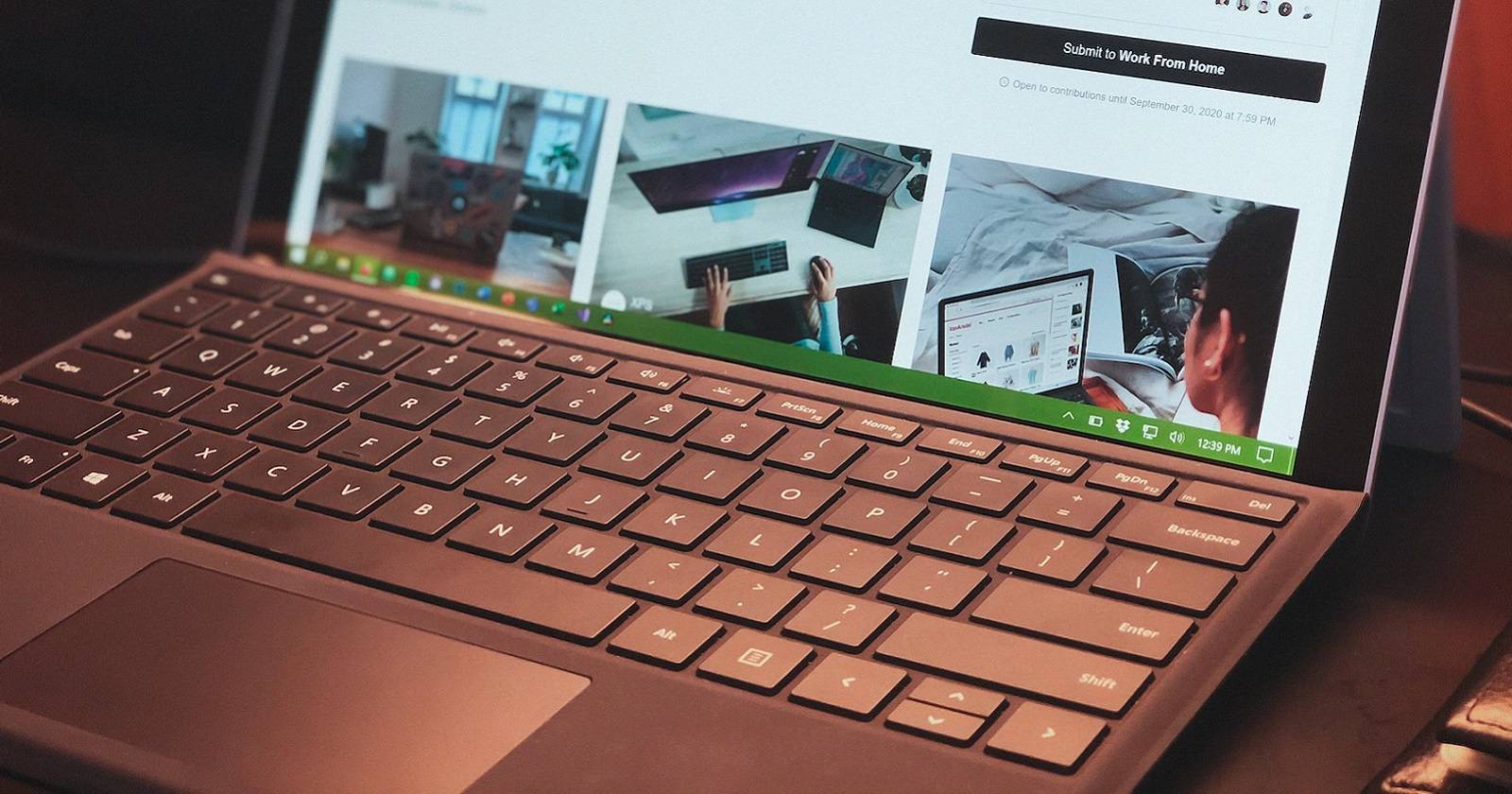
Не работают миниатюры панели задач в Windows 11/10
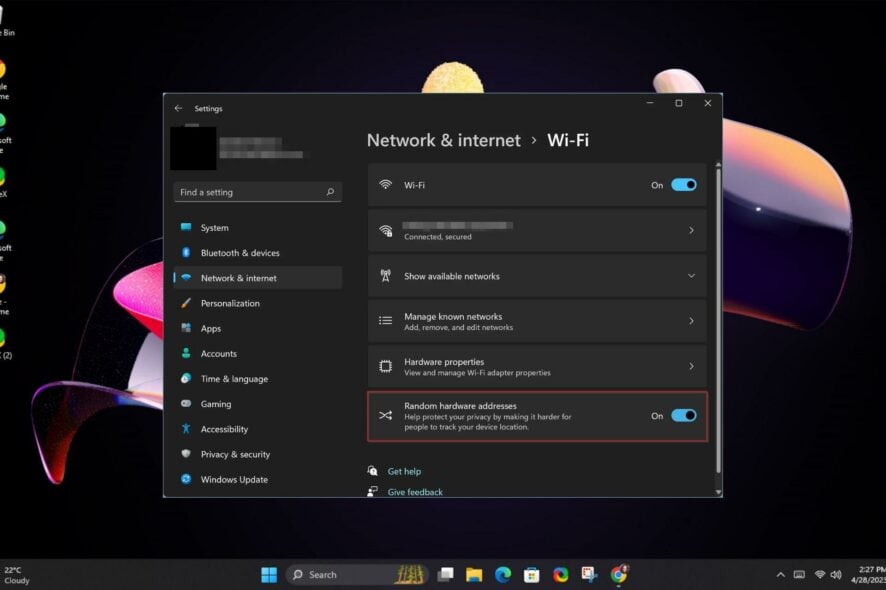
Случайные аппаратные адреса в Windows 11
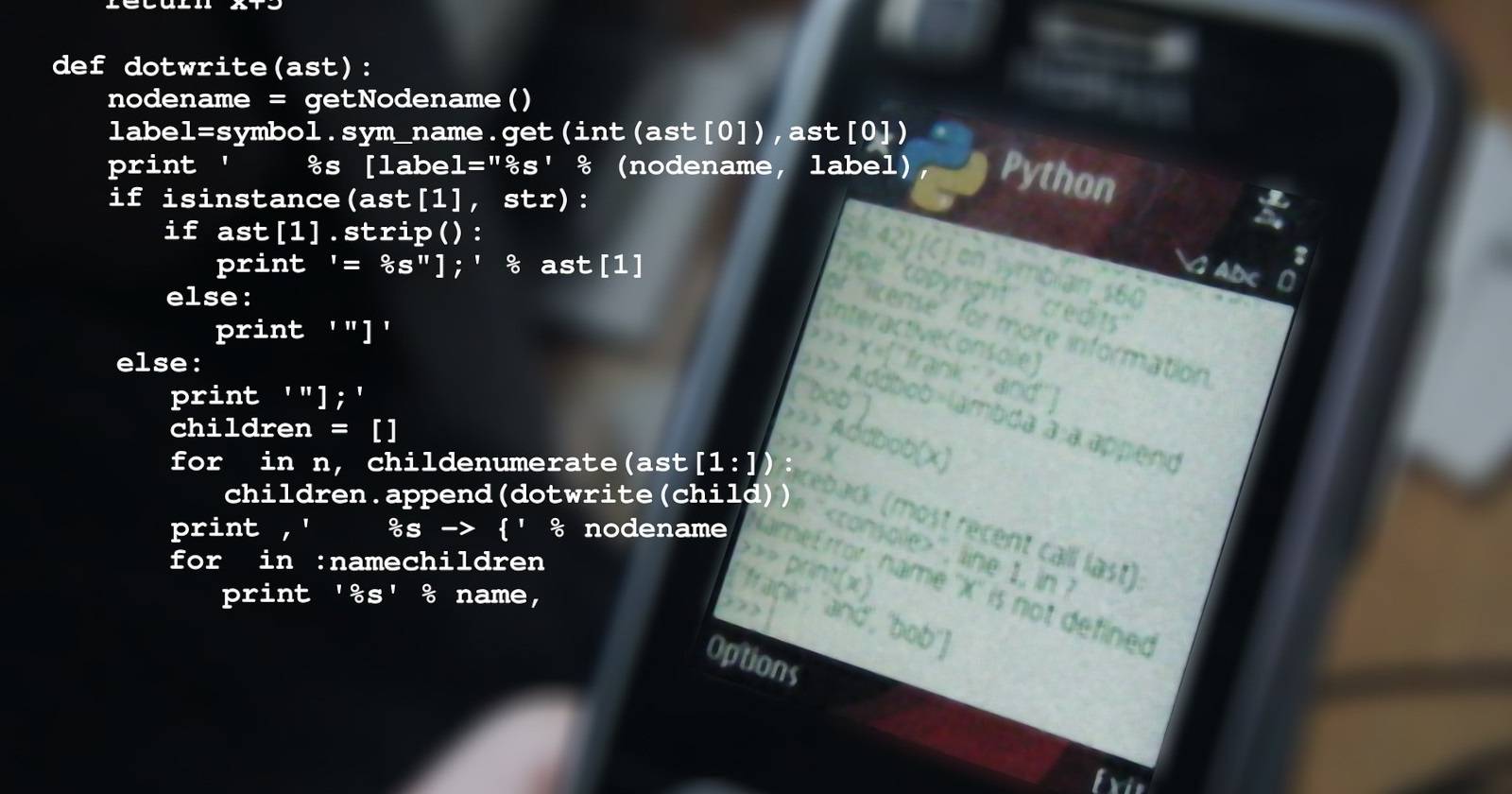
Как бесплатно развернуть Django на Vercel